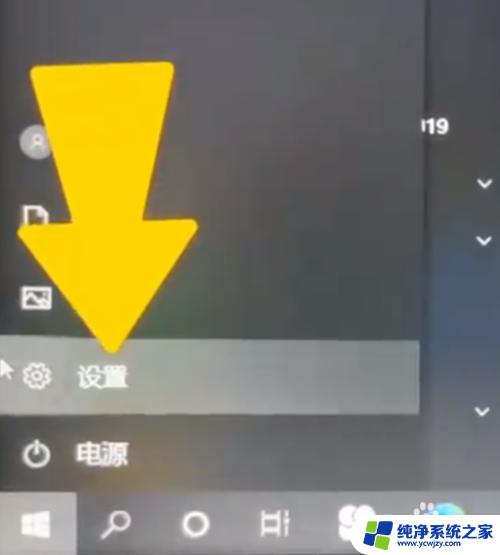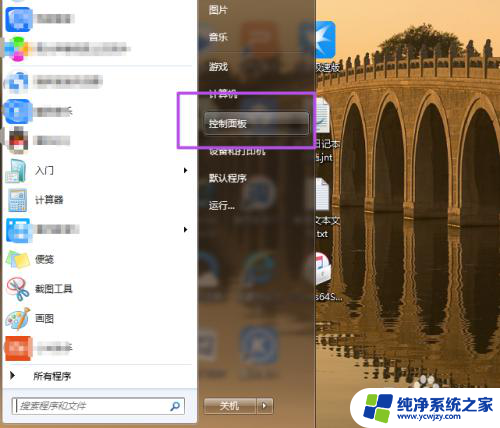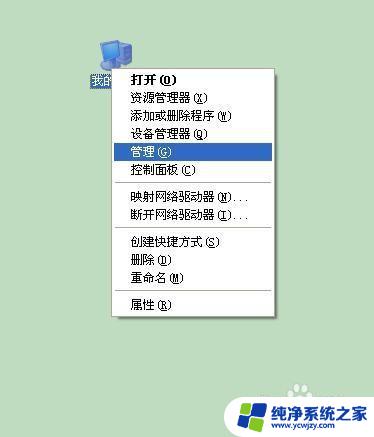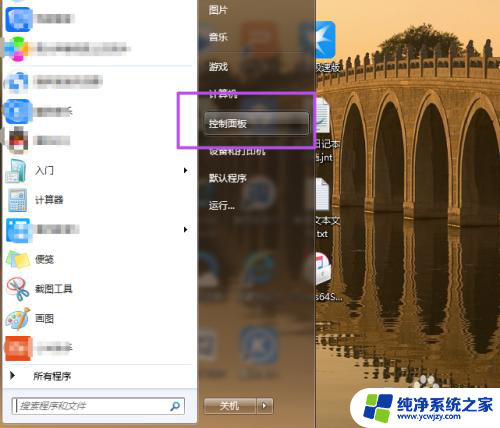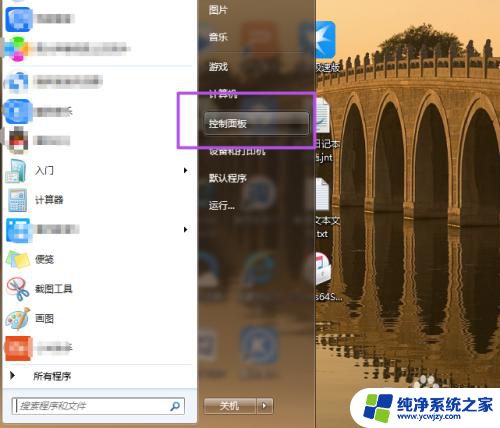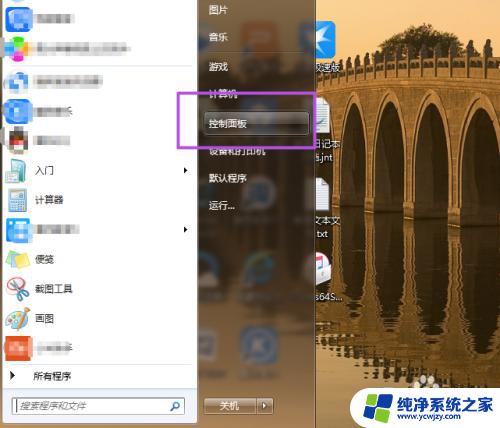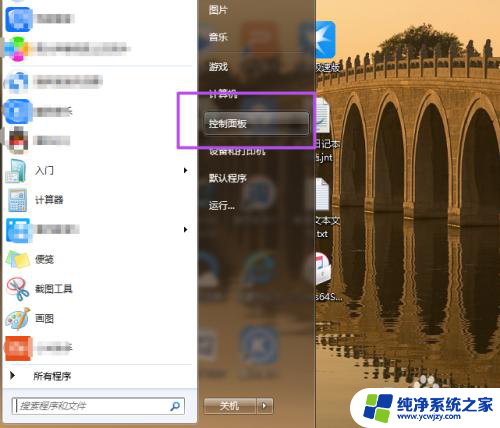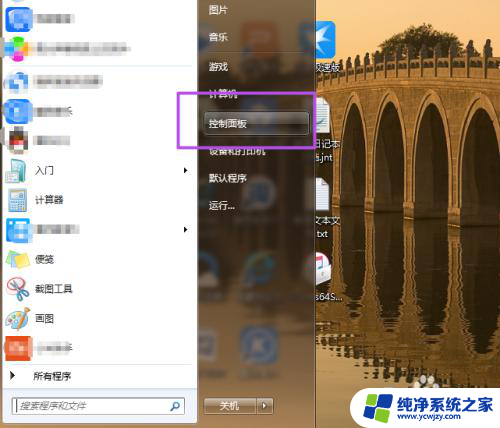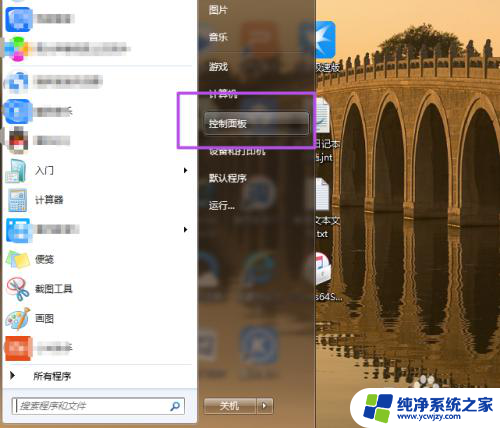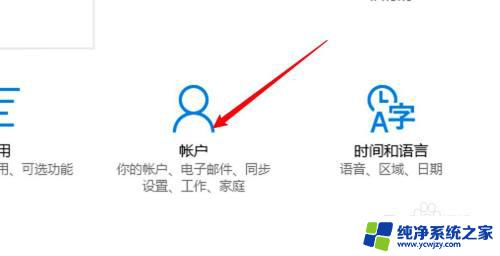如何设置电脑屏幕锁屏密码
更新时间:2024-08-29 14:57:34作者:yang
在如今信息爆炸的时代,保护个人隐私变得愈发重要,设置电脑屏幕锁屏密码是一种简单而有效的保护方式。通过设定一个独特且强大的密码,可以确保他人无法轻易访问您的个人信息和文件。下面我们就来看看如何设置电脑屏幕锁屏密码,让您的电脑安全有保障。
操作方法:
1.点击开始菜单,然后点击‘控制面板’。
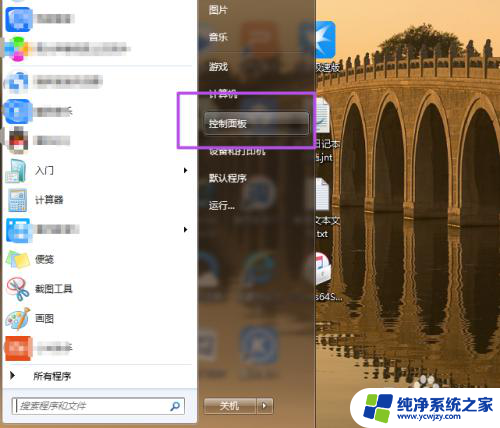
2.然后在‘控制面板’页面中点击‘用户账户和家庭安全’选项。
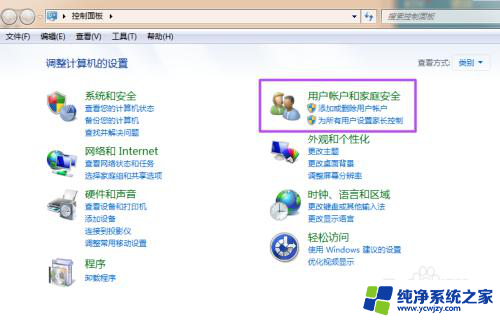
3.然后在新打开的‘用户帐户和家庭安全’页面中点击‘更改windows密码’。
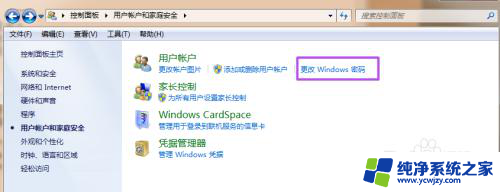
4.之后在打开的‘用户帐户’页面中点击‘为您的账户创建密码’。
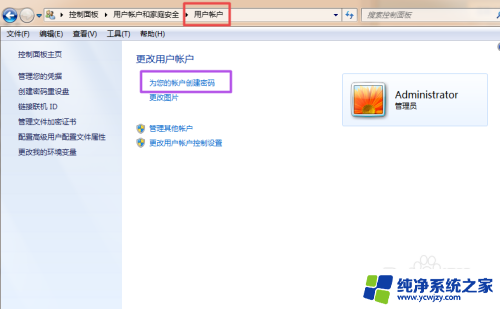
5.然后在打开的‘创建密码’页面的输入框中两次输入同样的密码,密码提示可填可不填。然后点击“创建密码”,这时候,密码就已经创建好了。
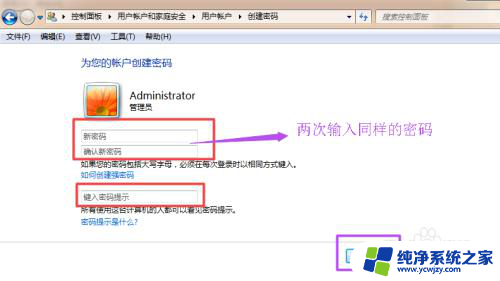
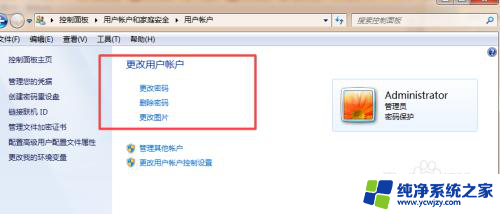
6.当你需要锁屏的时候,直接按下键盘的‘Win+L’组合键。然后就能锁屏了,这时候,想要进入电脑就得输入密码了。
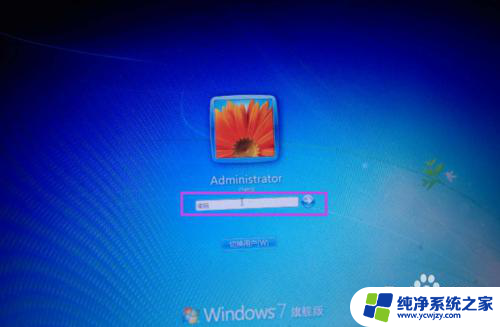
以上就是如何设置电脑屏幕锁屏密码的全部内容,不明白的用户可以按照小编的方法来操作,希望能够帮助到大家。